Win7系统c盘空间越来越小怎么办?
最近有朋友之前安装了windows7系统,由于安装在C盘系统,初期硬盘分区的时候给C盘分了20G的空间,但安装WIN7并且安装一些游戏与应用后,C盘空间越来越小。近期经常出现提示C盘空间不足,导致系统运行缓慢。以前用XP系统都不会这样。那么对于Win7占用空间大,C盘空间越来越小该如何解决呢?
由于我们知道Win7系统要比传统的XP系统文件大小却是要大很多,一般如今装Win7系统,一般建议给C盘分50G以上空间最佳。那么遇到Win7占用系统盘太大有没有什么简单的解决办法呢?很多朋友可能会说,重新分区,然后再重新安装系统就可以呀,但那样也太麻烦了吧。以下便捷为大家介绍两种解决Win7占用C盘空间过大的方法。
win7系统c盘空间越来越小怎么办
可以看到C盘空间已经不足了
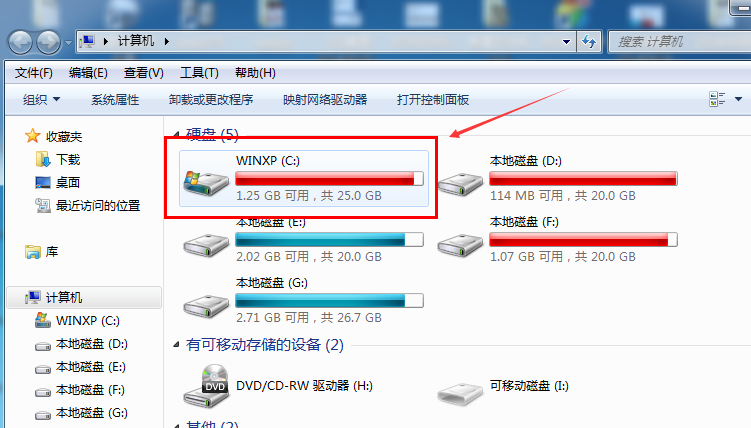
空间越来越小系统软件图解1
选中Win7的C盘右键,点击弹出菜单里的属性
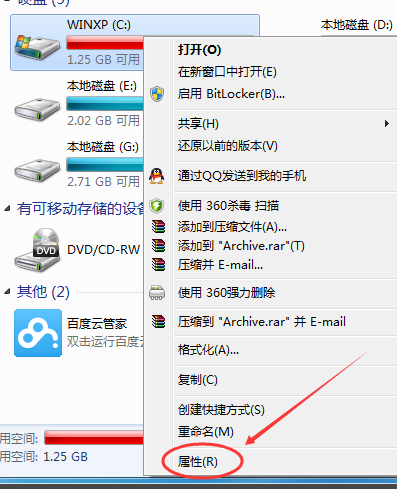
空间越来越小系统软件图解2
选择常规选项卡,在常规选项卡里的磁盘清理
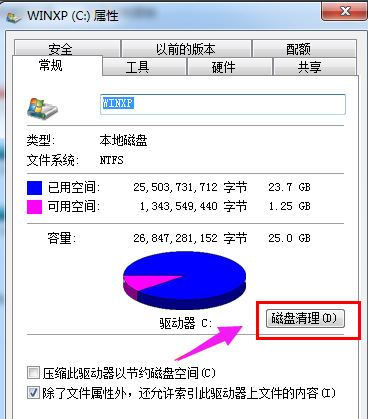
c盘空间系统软件图解3
系统正在清理C盘的垃圾,会释放更多的C盘空间来解决C盘不足的问题
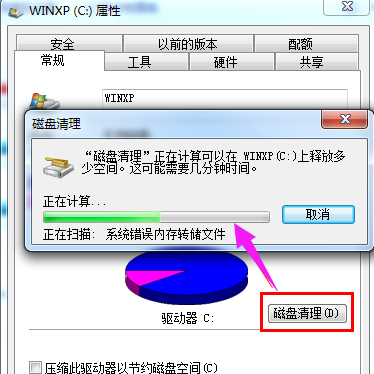
系统c盘系统软件图解4
方法二:Win7系统C盘进行碎片整理来解决空间不足
在C盘的属性对话框里,选择工具选项卡,然后点击立即进行碎片整理
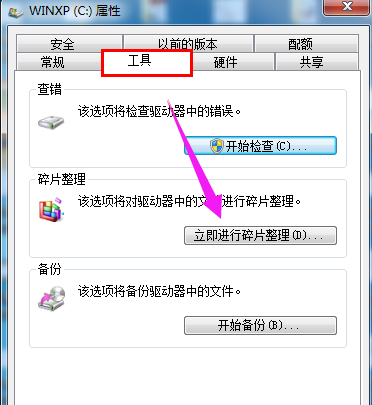
系统c盘系统软件图解5
在磁盘碎片整理程序对话框里,将C盘选中后,点击:磁盘碎片整理
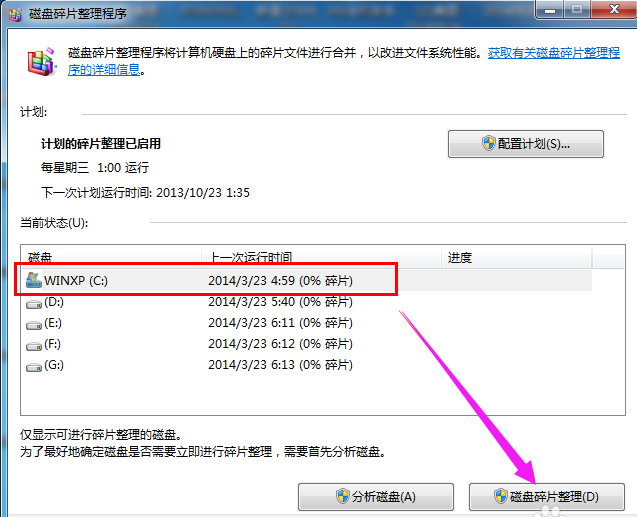
win7系统软件图解6
点击后,系统会先开始对Win7系统的C盘进行分析
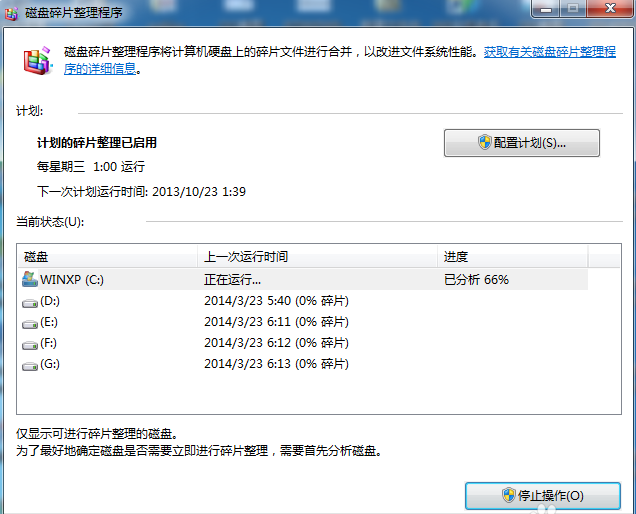
c盘空间系统软件图解7
C盘分析完成后,系统会对Win7的C盘进行碎片整理
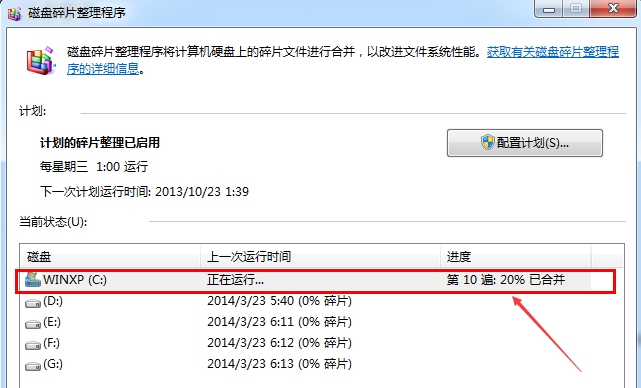
win7系统软件图解8
以上就是win7清理系统盘的方法的所有内容了,大家可以按照上述方法进行清理,另外如果有把软件安装在系统盘建议卸载重装到其他磁盘中,文件也尽量不要放在系统盘。








